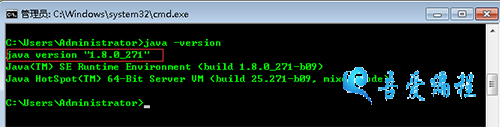最近有个朋友问怎么安装配置JDK1.8,配置java环境是开发的必做的,接下来吾爱编程为大家介绍一下JDK1.8下载安装安装教程及环境变量的配置,有需要的小伙伴可以参考一下:
1、下载:
(1)、官网下载:
1)、我们这里下载的是jdk-8u271,https://www.oracle.com/java/technologies/javase/javase-jdk8-downloads.html
2)、找到对应自己系统的版本,然后单击,会弹出对话框,现在下载需要账户登录才可以下载
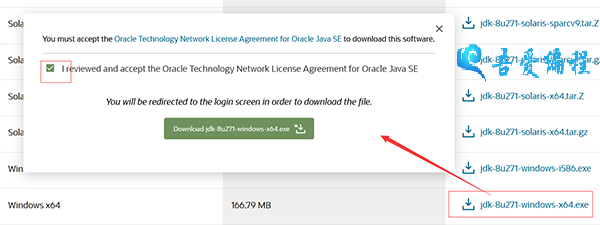
(2)、网盘下载:
链接:https://pan.baidu.com/s/1MMRMON6f9o7kk3VIVh5AxQ
提取码:34kc
2、安装:
(1)、双击jdk-8u271-windows-x64.exe,然后点击“下一步”
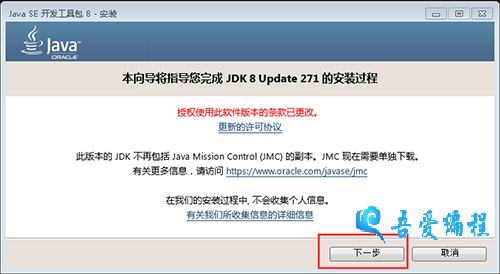
(2)、修改安装目录,然后点击“下一步”
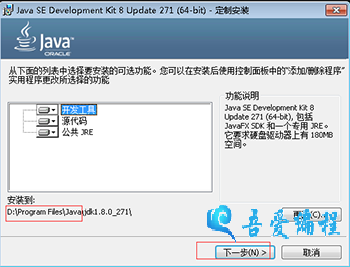
(3)、在安装的过程中会弹出jre的安装,这里我们也修改一下安装路径,然后点击“下一步”,等待安装完成即可。
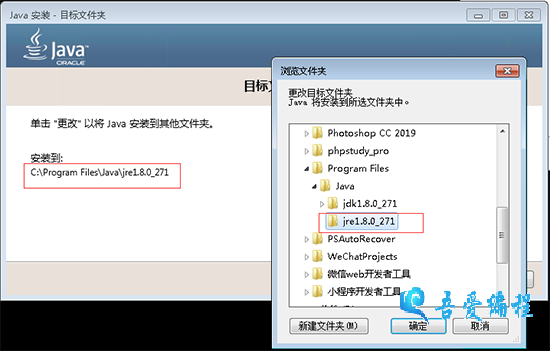
3、配置环境变量:
(1)、右键“计算机”,选择“属性”打开“系统控制面板”选择“高级系统设置”,然后点击“环境变量”:
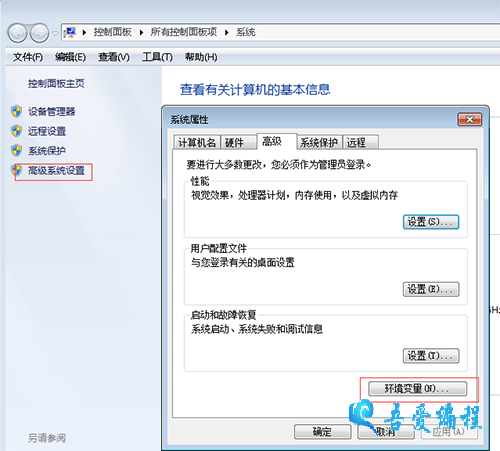
(2)、点击“系统变量(s)”下面的“新建(w)”,变量名输入“JAVA_HOME”,变量值输入:“D:\Program Files\Java\jdk1.8.0_271”,也就是我们jdk的安装位置

(3)、新建“classpath”变量,变量值输入:“D:\Program Files\Java\jdk1.8.0_271\lib”,也就是我们对于jdk目录下面的lib目录
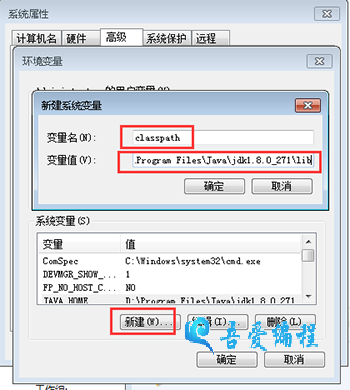
(4)、修改“Path”变量,在变量值后面新增:“;D:\Program Files\Java\jdk1.8.0_271\bin”,记得在新增的值前门加一个英文的分号
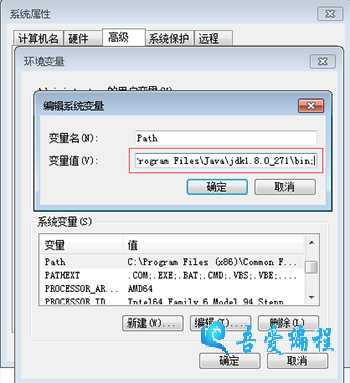
4、验证环境变量:
(1)、快捷键“Win+R”打开运行窗口,输入“cmd”,然后点击“确定”
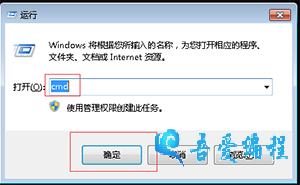
(2)、在弹出的命令行窗口输入“javac”,然后“回车”,显示如下界面说明配置成功了
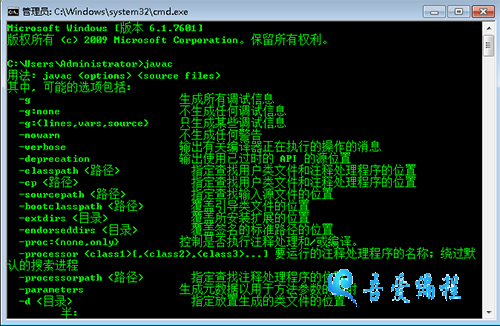
(3)、在这里我们还可以输入“java -version”,然后回车查看jdk的版本信息